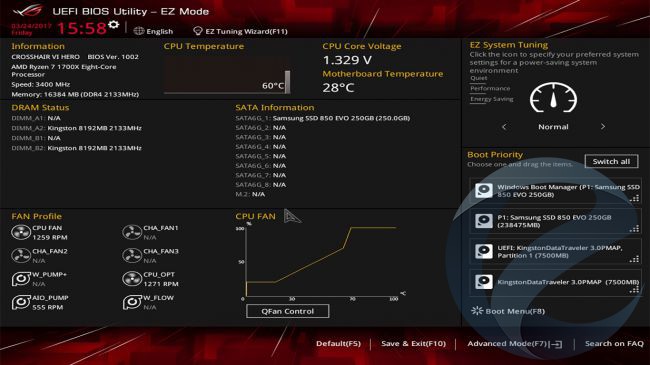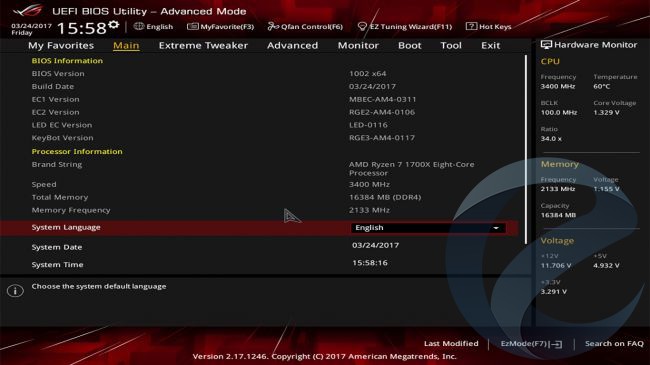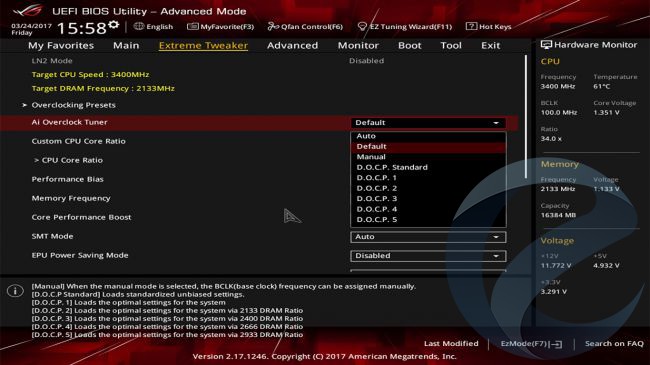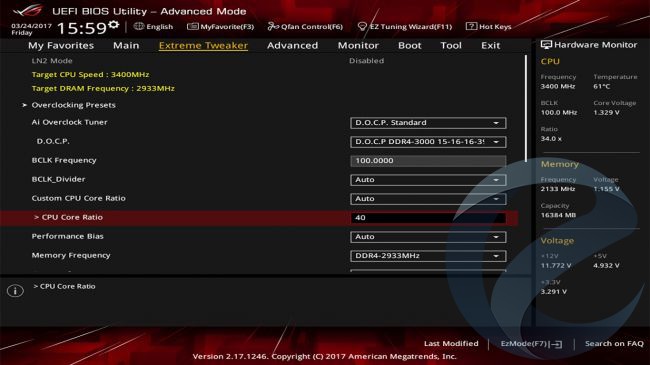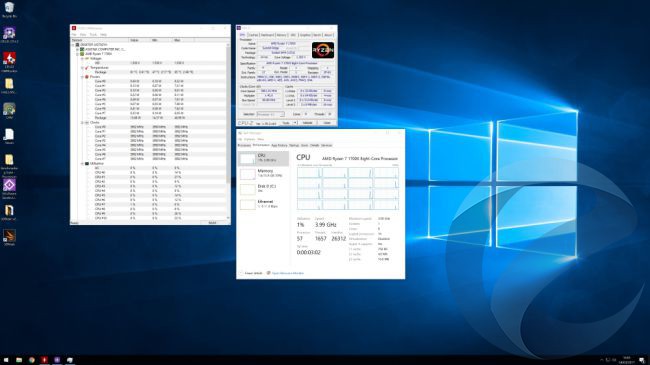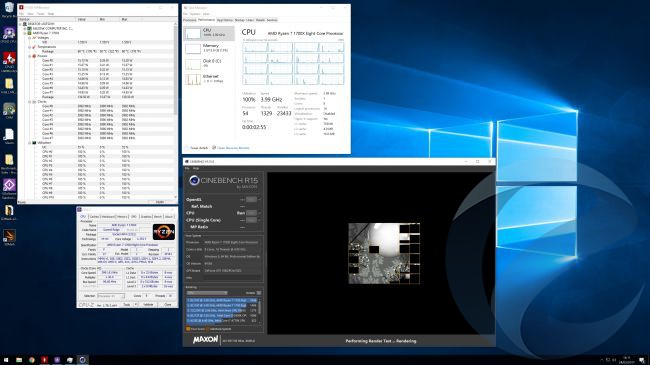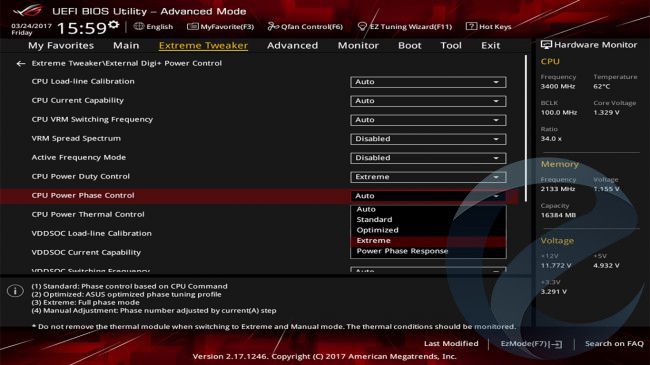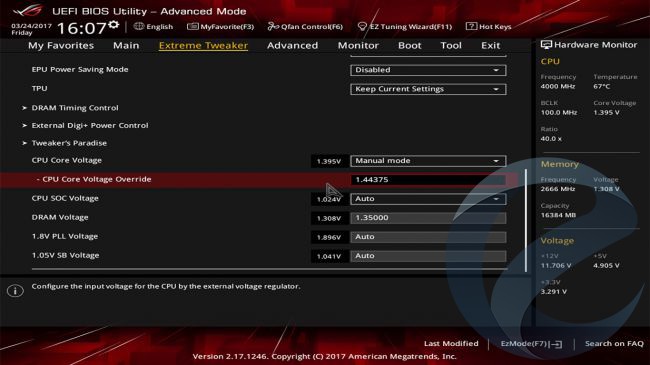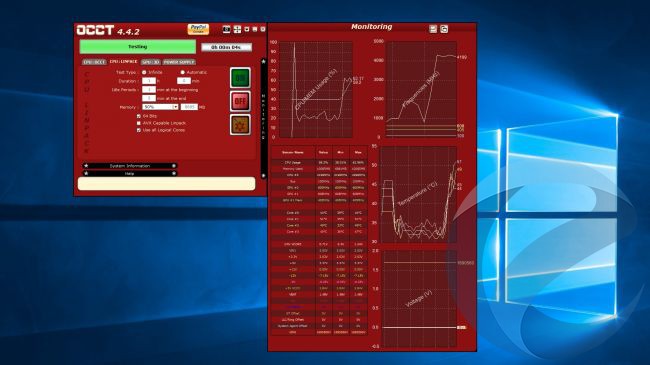- Тестовый стенд
- Разгон Ryzen 7 2700. Описание общей методики
- Как разогнать процессор AMD Ryzen: выжимаем максимум из новейших процессоров
- 1. Подготовка системы
- 2. Настройка BIOS
- 3. Обновление BIOS
- 4. Настройки памяти
- 5. Регулировка множителя и базовой частоты ЦП
- 6. Программы, которые вам понадобятся
- 7. Запуск CineBench R15
- 8. Назад в BIOS
- 9. Регулировка напряжения
- 10. Тестирование стабильности
- 💥 Видео
Тестовый стенд
Тестирование осуществлялось на следующей конфигурации:
- материнская плата: ASUS ROG Strix X470-F Gaming (UEFI 4008, AGESA: PinnaclePI-AM4 1.0.0.2);
- кулер: Noctua NH-U12P + Nanoxia FX12-2000;
- термоинтерфейс: Noctua NT-H1;
- память: G.Skill Flare X F4-3200C14D-16GFX (2×8 ГБ, 3200 МГц, 14-14-14-34-1T, 1,35 В);
- видеокарта: MSI GTX 780Ti Gaming 3G (GeForce GTX 780Ti);
- накопитель: Silicon Power Slim S55 (240 ГБ, SATA 6 Гбит/с, AHCI mode);
- блок питания: SilverStone SST-ST65F-PT (650 Вт);
- операционная система: Windows 10 Pro x64 (10.0.16299.371);
- драйверы: AMD APP SDK 3.0, AMD Chipset Drivers 18.10.b0417, GeForce 391.24 (23.21.13.9124), PhysX 9.17.0524, Ryzen Balanced Power Plan.
Все обновления для ОС, доступные в Центре Обновления Windows, были инсталлированы. Сторонние антивирусные продукты не привлекались, тонкие настройки системы не производились, размер файла подкачки определялся системой самостоятельно.
В качестве тестов использовались следующие приложения:
- AIDA64 5.97.4618 (Cache & Memory benchmark, BenchDLL 4.3.783-x64);
- Super PI 1.5 XS;
- wPrime 2.10;
- x265 HD Benchmark (2.1.0.4);
- MAXON CINEBENCH R15;
- POV-Ray 3.7.0;
- LuxMark v3.1;
- Futuremark 3DMark 13 (2.4.4264);
- DiRT 3 Complete Edition (1.2.0.0);
- Hitman: Absolution (1.0.447.0).
Разгон Ryzen 7 2700. Описание общей методики
Предпринимаемые действия для оверклокинга CPU ничем не будут отличаться от тех, что проводились для прежних моделей. Детально о нашем подходе изложено в обзоре продуктов предыдущего поколения Ryzen — семейства Summit Ridge.
Нам достался достаточно ранний экземпляр Ryzen 7 2700, его батч — UA 1802SUS.
Штатный режим работы в состоянии простоя характеризуется множителем x15,5 и напряжением около 0,77 В.
Однопоточная нагрузка повысит частоту до 4091 МГц. Наша модель материнской платы работает с базовой, пониженной до 99,8 МГц, другими словами, множитель вырастет до x41. Пиковое напряжение на ЦП — 1,431 В, ориентируясь по датчику CPU VDD в AIDA64.
Использование всех шестнадцати потоков понизит частоту до 3,4 ГГц, напряжение не превысит 1,063 В. SOC Voltage равнялось 0,825 В.
Выход новых моделей ЦП вновь привёл к обновлению интерфейса Ryzen Master, но общий принцип работы оттого не изменился. Для экспресс-анализа разгонных возможностей достаточно взаимодействовать исключительно с частотой, однако, как и прежде, можно активировать и управление напряжением CPU.
Стоит отметить, частоту ядер допускается наращивать и в индивидуальном порядке, причём посредством UEFI такой трюк провернуть (пока что?) нельзя. А вот поведение при выборе профилей LLC зависит именно от конкретной модели платы, для выбранного нами устройства характерно наличие пяти профилей. Level 5 заставит напряжение расти во время нагрузки буквально скачкообразно, если опираться на показания датчика CPU Core, потому я предпочёл менее агрессивный Level 4. Испытания начнём с частоты 3,7 ГГц и 1,3 В.
Напомню, в качестве нагрузки использовался профиль «1024M» из wPrime, а система считалась стабильной, пока этот сценарий продолжал выполняться. Посмотрим, что получилось в итоге:
| Модель | Напряжение в UEFI, В | CPU VDD (действующее), В | Частота до сбоя wPrime, МГц |
|---|---|---|---|
| Ryzen 7 2700 | 1,3 | 1,294 | 4091 |
| Ryzen 7 2700 | 1,35 | 1,337 | 4141 |
| Ryzen 7 2700 | 1,4 | 1,387 | 4191 |
| Ryzen 7 2700 | 1,45 | 1,438 | 4216 |
| Ryzen 7 2700 | 1,525 | ≤ 1,512 | 4216 |
Частотный потенциал оказался не таким высоким, как хотелось бы. Отдельно следует заострить внимание на росте напряжения. Фактически, после 1,4 В отклик в приросте частоты отсутствует, чего с предыдущим поколением продуктов не было, ведь там повышение до 1,5 В пусть и не большие, но успехи давало. Рост температурных показателей и стабильность напряжений можно оценить по нижеприведённым снимкам экрана. Датчик «Temperature #1» соответствует показаниям термопары, закреплённой с тыльной стороны платы напротив распайки силовых элементов из состава VRM. Он позволяет судить об отсутствии опасных значений для этого узла на нашей модели.
Перед тем, как заняться стабилизацией системы, разгоним оперативную память. Хороший потенциал набор модулей демонстрировал при изучении продуктов Raven Ridge. В этот раз прежде нестабильные 3666 МГц подтвердились в ходе замеров производительности. Полностью работоспособной система всё же была при 3,6 ГГц, в том числе при этапах «холодного старта». А с 3666 МГц нередко настройки сбрасывались, но уже готовый профиль UEFI применяется затем без особых усилий. Потому именно с такой отметкой мы провели все запланированные мероприятия. Напряжение на модулях платой не отслеживается, но в UEFI значение фиксировалось как 1,5 В. Для SOC Voltage достаточными оказались 1,1375 В. Форсировалась основная схема задержек вида 14-16-16-16-28-1T и ещё активировался вручную GearDownMode.
Читайте также: Самые крепкие шины для легковых автомобилей
В качестве наиболее тяжёлого нагрузочного сценария вновь использовался x265 HD Benchmark.
В ходе испытаний я остановился на наборе из множителя x41,25 для процессора и напряжения 1,425 В. Уже для следующего шага (x41,5) недостаточными были действующие 1,5 В. Итоговый набор установок для наших тестов принял такой вид:
Истинным значением процессорного напряжения были 1,413 В. Ещё раз подчеркну, в таком режиме система оказалась способна пройти цикл замеров для нашего тестирования. При использовании других сценариев, специализирующихся на выявлении нестабильностей — Prime95 или LinX, неизбежно придётся жертвовать частотой или (и) повышать напряжения, но учитывая поведение Ryzen 7 2700, последнее может ему и не помочь.
Разгон процессора силами ROG Strix X470-F Gaming прошёл при активном состоянии энергосберегающих технологий. Напряжение я устанавливал вручную, а вот частота ЦП в простое понижалась. Чтобы избежать ситуаций с недостаточно высокими частотными отметками в ходе выполнения сценариев разного рода, активировался Ryzen Balanced Power Plan — особый профиль электропитания в системе Windows.
Видео:Разгон AMD Ryzen Шина VS Множитель + тесты ОЗУСкачать

Как разогнать процессор AMD Ryzen: выжимаем максимум из новейших процессоров
Революционная процессорная технология Ryzen от AMD обеспечила высокий уровень производительности при невысокой цене относительно конкурирующей фирмы. И, хотя первые пользователи все еще борются с незначительными сложностями в играх и совместимости памяти, новые процессоры более чем оправдывают свою цену. Модель Ryzen 7 1800Х довольно сильно разочаровывает в качестве процессора для разгона, но 1700 и 1700X, из-за пониженной относительно 1800Х рабочей частоты, демонстрируют разгонный потенциал, аналогичный флагману, при цене почти на 250 долларов ниже.
Это само по себе достаточно впечатляет, а вкупе с тем фактом, что этот чип является конкурентом 6900К от Intel (который стоит около 1300 долларов) при намного более низкой цене – все это приносит понимание того, почему вопрос разгона так привлекателен, особенно в случае с 1700.
Но как именно это сделать? Прочитайте эту статью от Techradar, чтобы узнать как легко и безопасно разогнать процессор Ryzen.
Видео:Максимальный разгон Ryzen 5600 и тест в играхСкачать

1. Подготовка системы
По сути,весь разгонможно свести к двум базовым принципам. Вы берете множитель ядра процессора, повышаете его и увеличиваете рабочее напряжение процессора для стабильной работы. Так продолжается до тех пор, пока вы не достигнете верхней границы допустимой температуры и максимального рекомендованного напряжения Vcore. С Ryzen эти два принципа все еще работают. Итак, для начала, вам стоит убедиться, что у вас есть система, нацеленная на борьбу с врагом номер один – теплом.
И 1700Х и 1800Х имеют два температурных датчика — Tdie и Tctl. Первый датчик показывает текущую температуру процессора, второй — температуру со смещением вверх на 20 ° C . Сделано это для лучшей работы технологии XFR и более агресивной регулировки оборотов вентиляторов. Тем не менее, вам все равно стоит озаботиться и о корпусе с возможностью прокачки подходящего потока воздуха, и о мощном охлаждении, способном рассеять весь избыток тепла. Жидкостное AIO (все в одном)-охлаждение, вроде Kraken X62 от NZXT или Hydro H100i GT от Corsair, вполне подойдет.
Кроме того, вы наверняка захотите озаботиться приобретением материнской платы, позволяющей разгонять ЦП, ведь несмотря на то, что все RYZEN имеют открытый множитель, работать с ним позволяют только платы на чипсетах X370 и B350.
И, наконец, вам понадобится подходящий комплект памяти. Предпочтительно тот, что был сертифицирован для работы на вашей материнской плате. В настоящий момент лучшим образом для разгона подходят комплекты одноранговой оперативной памяти с установленными чипами Samsung B-die (например, Geil Evo X GEX416GB3200C16DC).
В нашем случае все сводится к такой сборке: Ryzen 7 1700X на Asus Crosshair VI Hero, с 16 ГБ( 2х8ГБ) памяти HyperX Fury DDR4 от Kingston, работающей на частоте 3000 МГц.
Читайте также: Контроль давления шин bmw
Видео:Как разогнать процессор и память? Гоним по шине и множителю.Скачать

2. Настройка BIOS
Пришло время войтив BIOS, чтобы начать настраивать систему для предварительного разгона. Перезагрузите ПК и нажмите на клавишу DEL на первом экране, пока не дойдете до экрана, не слишком отличающегося от картинки выше.
По умолчанию, BIOS у многих производителей поставляется с ограниченным рабочим полем, гарантирующим, что непосвященные не начнут возиться с чем-либо излишне критичным. Вам придется обойти это, перейдя в расширенный режим (advandced mode). Здесь мы увидим параметры, которые материнская плата установила по умолчанию.
Видео:Разгон процессора AMD Ryzen 7000 гайд \ инструкция по разгону cpuСкачать

3. Обновление BIOS
Переход в расширенный режим должен привести вас к экрану, схожему с изображением, приведенным выше (но, опять же, все зависит от производителя), что даст вам более важные статистические данные о вашей системе и том, как все работает.
Первое, что вам стоит сделать – убедиться, что BIOS обновлен. Для этого проверьте используемую версию BIOS и сравните с последней, доступной на веб-странице поддержки материнской платы вашего производителя.
Если ваш BIOS старше, чем последний в сети, то загрузите новейший файл BIOS и извлеките файл с расширением .CAP на USB-накопитель, отформатированный в FAT32. Подключите флешку к задней панели компьютера, перезагрузите его, выберите «Tool», затем «EZ BIOS UPDATE», выберите USB-накопитель из списка доступных дисков и файл .CAP на нем, чтобы обновить BIOS.
Система должна перезапуститься через некоторое время, затем просто вернитесь в BIOS и перейдите в раздел «Extreme Tweaker» вверху.
Видео:Разгон процессоров AMD до 5 GhzСкачать

4. Настройки памяти
На любой материнской плате производства ASUS, наибольшее число манипуляций по разгону ЦП будет проходить именно на этом экране. И первое, что нужно сделать – назначить стандартные значения D.O.C.P профиля.
Это можно представить как аналог Intel XMP. С его помощью можно выбрать необходимую частоту оперативной памяти с автоматической установкой заводскихтаймингов.
Теперь по умолчанию наш комплект памяти будет пытаться работать с частотой 2933 МГц. Это не совсем то,что нам нужно, т.к. Ryzen по-прежнему несколько чудит, когда дело доходит до поддержки памяти, и хотя обновления BIOS помогут, может пройти некоторое время до того как все наборы памяти не начнут работать на оптимальных частотах.
Нажмите открывающуюся вкладку с надписью «Memory Frequency» и измените показатель на 2400 или 2666, тогда проблем у вас быть не должно.
Видео:Разгон AMD Ryzen Быстро Без Воды из Пальцев 2023Скачать

5. Регулировка множителя и базовой частоты ЦП
А теперь пришло время ключевого аспекта разгона. Это установка множителя для увеличения частоты ядер процессора.
Если говорить коротко, то представьте, что ваша базовая частота – 100МГц, ккоторые затем умножаются на коэффициент множителя центрального процессора, для получения окончательной цифры. Итак, в нашем примере, несмотря на то, что он настроен на «Аuto», коэффициент равняется 34 при многоядерной нагрузке, т.е. если исключить все фишки XFR и турбо-настройки, то в итоге получится частота 3,4 ГГц для всех 8 ядер. Итак, для начала стоит увеличить значение множителя на 1 или 2, чтобы увидеть, как далеко можно зайти на заводском напряжении. Просто введите нужное число, нажмите F10, чтобы сохранить и выйти, а затем перейдите на рабочий стол для следующего шага.
Видео:Разгон AMD FX по шинеСкачать

6. Программы, которые вам понадобятся
Итак, вы на рабочем столе, у вас установлены новые параметры частот и беспроблемно загружается Windows. Теперь вам понадобятся некоторые программы для проверки разгона.
Есть несколько вариантов, но мы предлагаем использовать комбинацию HWMonitor, CPU-Z и CineBench R15.
Все они бесплатны и доступны в Интернете. HWMonitor сообщит точные температуры, тактовые частоты и процент использования всего оборудования в вашей системе, CPU-Z покажет тактовые частоты, скорость памяти и напряжение VCore и, наконец, CineBench R15 – это мощный многопоточный бенчмарк, использующий возможности всех ядер фактически со 100% нагрузкой.
Читайте также: Шины в самаре грозненской
Еще одно полезное дополнение фактически встроено в Windows – это диспетчер задач. Нажмите Ctrl+Alt+Del, чтобы открыть его, щелкните по выпадающему меню для подробной информации, выберите производительность, нажмите на CPU и щелкните правой кнопкой мыши на график, чтобы выбрать «изменить график для логических процессоров».
Видео:Разгон процессора AMD Ryzen🔥. Подробный гайд для чайников.Скачать

7. Запуск CineBench R15
CineBench R15 – это отличное решение для выявления нестабильности разгона процессора.
Чтобы протестировать чип, нажмите «File» и выберите «Advanced». Затем запустите полный процессорный тест, чтобы нагрузить чип.
Если процессор завершит тест без блокировки или сбоев ПК, то можно пойти и увеличить множитель еще на 1-2 единицы. В конце концов, вы достигнете точки, где сбой произойдет на базовом напряжении и затем можно приступать к дополнительным настройкам в BIOS, чтобы увеличить разгон.
Видео:Пошаговый разгон AMD FX по шинеСкачать

8. Назад в BIOS
Есть несколько хитростей, позволяющих улучшить общую стабильность. Если говорить в общих чертах, ваш CPU питается от 8-pin EPS, подключенного к верхней части материнской платы и обеспечивающего 12В питания. Затем это преобразовывается в необходимое напряжение за счет VRM, расположенных вокруг сокета ЦП.
По умолчанию, напряжение распределяется по этим VRM на основе температур, причем некоторые фазы отключены, пока нет нужды компенсировать температуры, связанные с другими VRM, а это снижает стабильность процесса. Что можно сделать, используя External Digi+ Power Control от Asus, так это переключить систему на работу в режиме «полной фазы».
Просто зайдите в External Digi+ Power Control, прокрутите до CPU Power Duty Control и установите его на «extreme», а затем перейдите к Power Phase control, чтобы также установить его на «extreme».
Кроме того, вы можете отключить «VRM Spread Spectrum», который пытается остановить колебания в базовых частотах, уменьшая избыточные EMI, генерируемые процессором, что может вызвать помехи радиочувствительным устройств в окружающей области.
Видео:Святой разгон AMD Ryzen. Гайд для чайниковСкачать

9. Регулировка напряжения
Итак, теперь все фазы настроены на полную, VRM Spread отключен и вы собираетесь повысить множитель еще больше, но на этот раз, при большем напряжении. Вернитесь на главную страницу Extreme Tweaker и прокрутите до значения CPU Core Voltage.
Здесь можно выбрать «Offset mode»либо «Manual mode». Manual полезен для выбора фиксированного напряжения на процессор, в то время как Offset использует автоматическое управление напряжением на материнской плате с возможностью увеличения при необходимости.
Мы предпочитаем использовать Manual, просто потому что его проще запомнить. Что вам нужно сделать – увеличить напряжение ядра процессора на 0,01-0,03В за один шаг.
Номинальное напряжение Ryzen составляет около 1,3625 В, в то время как верхняя граница для высококачественных двухдиапазонных охлаждающих блоков AIO, вероятно, в районе 1,45 В. Поэтому мы не советуем увеличивать его свыше этого показателя, поскольку в долгосрочной перспективе это может вывести процессор из строя.
После того, как в поле «Voltage Override» появится соответствующее напряжение, нажмите Enter, F10, сохранить и выход. Затем перейдите на рабочий стол, где можно повторить проверку стабильности и продолжать уже привычную операцию, до тех пор пока вы не упретесь или втепловую границу (где процессор начинает замедлять сам себя) или процессорный предел(где процессор постоянно сбоит, независимо от напряжения).
Видео:Разгон AMD FX по шине или по множителю?!Скачать

10. Тестирование стабильности
Если с помощью нашего руководства, вы дошли до этого пункта, то у вас должен был получиться солидный разгон. Мы предлагаем вам откатить обратно 50-100 МГц, оставив напряжение как есть, и проверить стабильность процессора, на этот раз, в более длительных и тяжелых тестах. Для этого стоит запустить тест Prime95 (на час или два) илитест Linpack OCCT, каждый из которых максимально нагрузит процессорна любое заданное время.
Если говорить в целом, то независимо AMD это или Intel, вас интересуют температуры около 70-80 градусов по Цельсию. Немного выше и вы, скорее всего, сократите срок службы вашего процессора иуменьшите его потенциал разгона.
- Свежие записи
- Нужно ли менять пружины при замене амортизаторов
- Скрипят амортизаторы на машине что делать
- Из чего состоит стойка амортизатора передняя
- Чем стянуть пружину амортизатора без стяжек
- Для чего нужны амортизаторы в автомобиле
💥 Видео
Разгон по МножителюСкачать
КАК РАЗОГНАТЬ RYZEN - ПОНЯТНЫМИ СЛОВАМИ / РАЗГОН ПК НА RYZEN/ РАЗГОН ОПЕРАТИВКИ НА РАЙЗЕНЕСкачать
Разгон Amd Ryzen 5 3600 до 4450Mhz + Ram 3733Mhz на чипсете B450Скачать
Гайд. Как разогнать \ сделать андервольтинг процессора Amd Ryzen 5600x разгон процессора инструкцияСкачать
Сравнение i5 12400f vs Ryzen 5600x / Разгон по шине , разгон ОЗУ, сток / лучший игровой проц 2024Скачать
Разгон процессора по шине non K ( BCLK ) на Msi b660m Mortar Max и оперативной памяти ddr4Скачать
Разгон на "постоянку" в современных процессорахСкачать
🔥 Имбовый Core i5 12400F с разгоном по шине BCLK до 5.1GHz 🔥 Сравнение с Core i7 12700 (5.1GHz) 🔥Скачать
Разгон amd Ryzen 5 5600x на 4.7Ghz + 3733MHz ram Cl14.Скачать


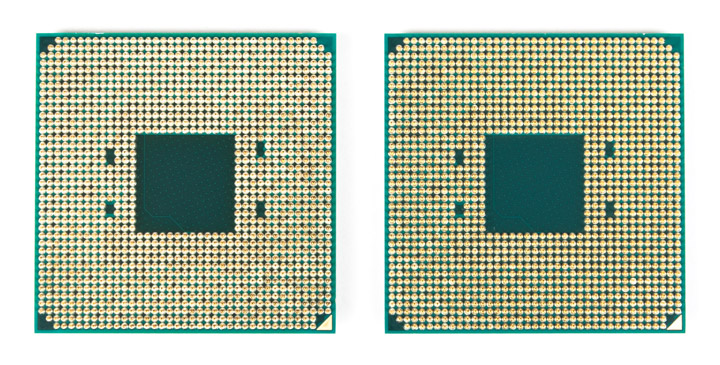
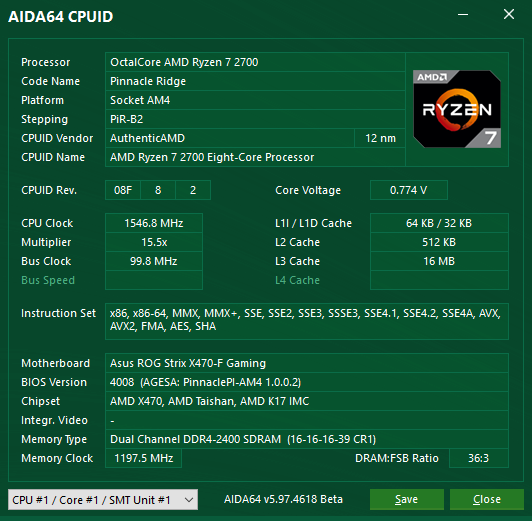

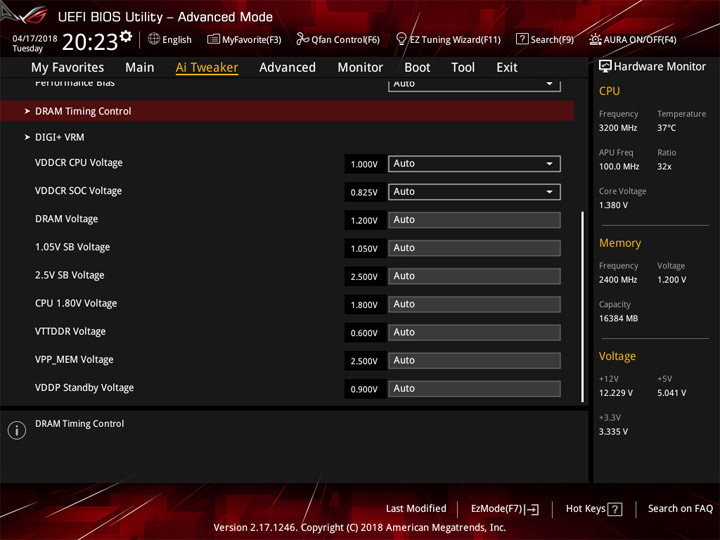
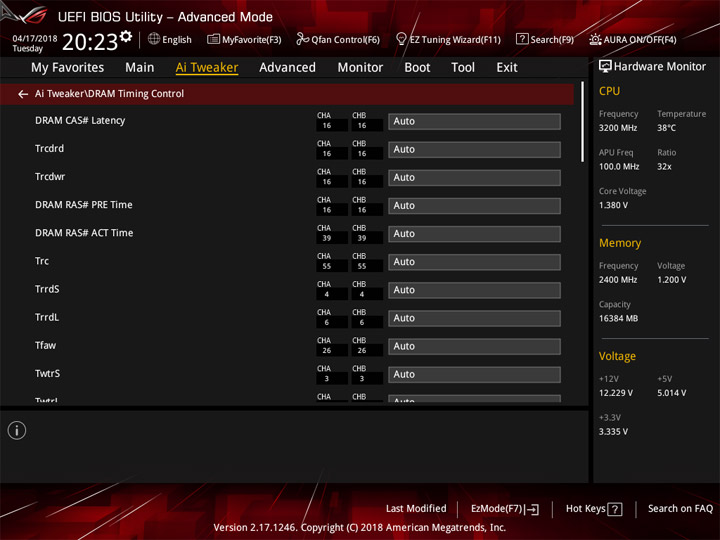
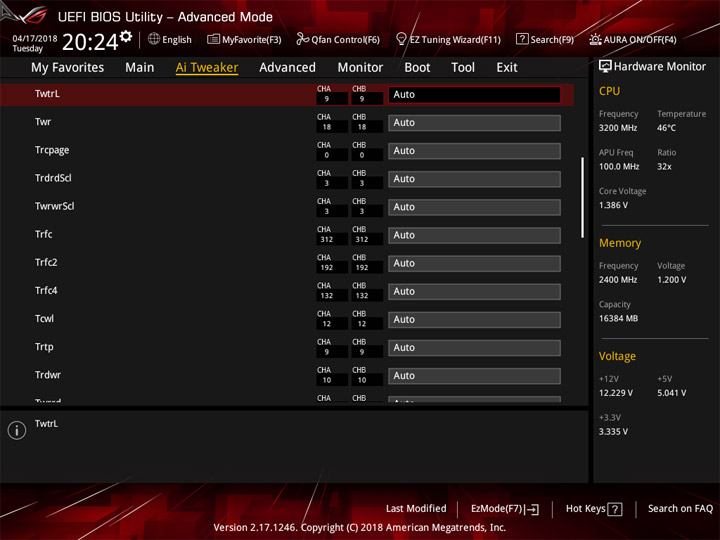
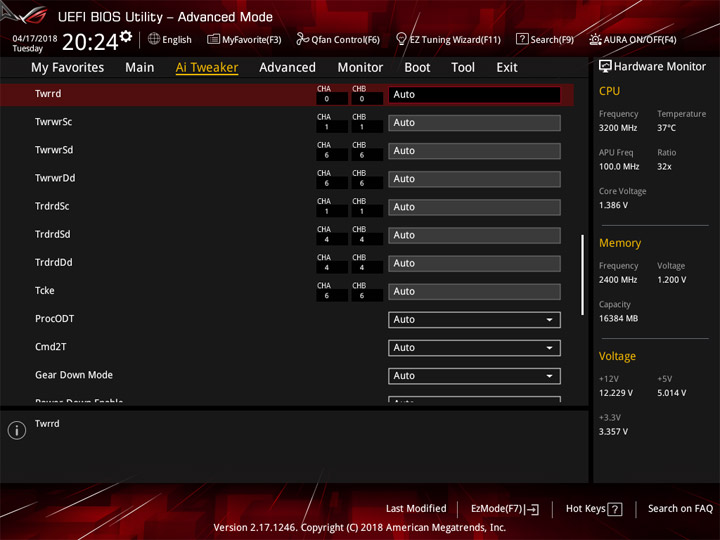
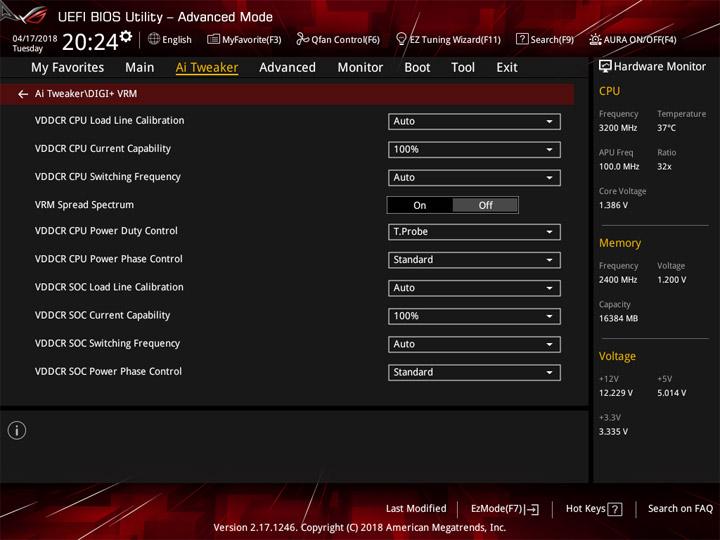
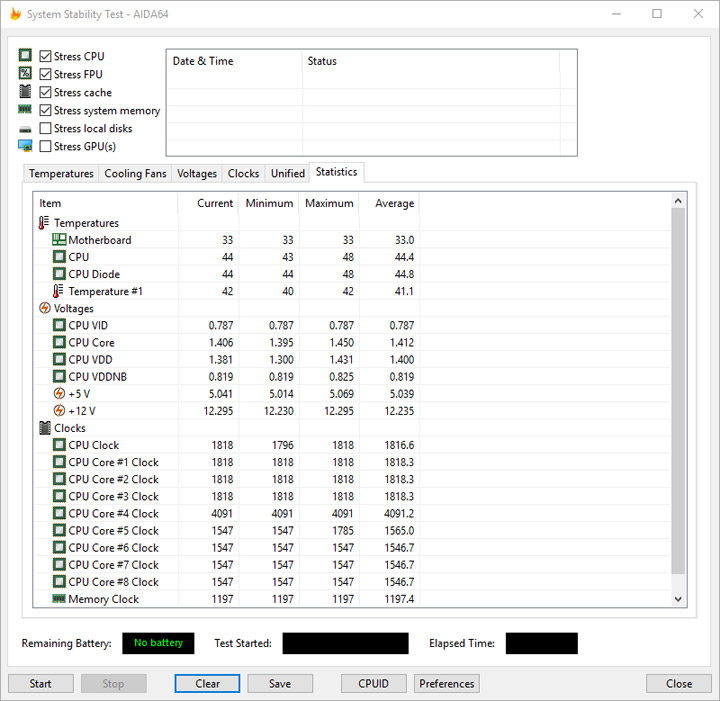
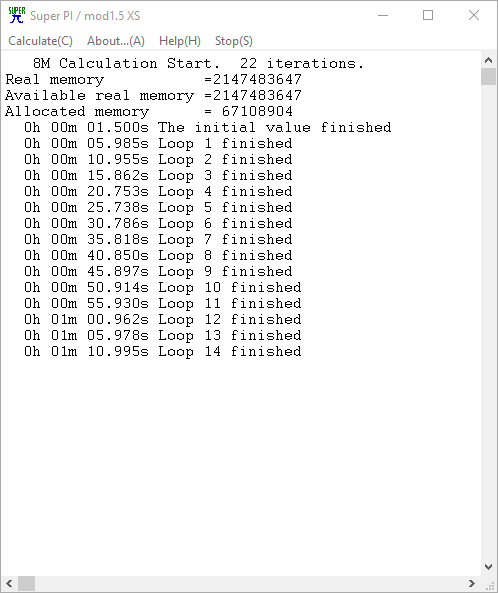
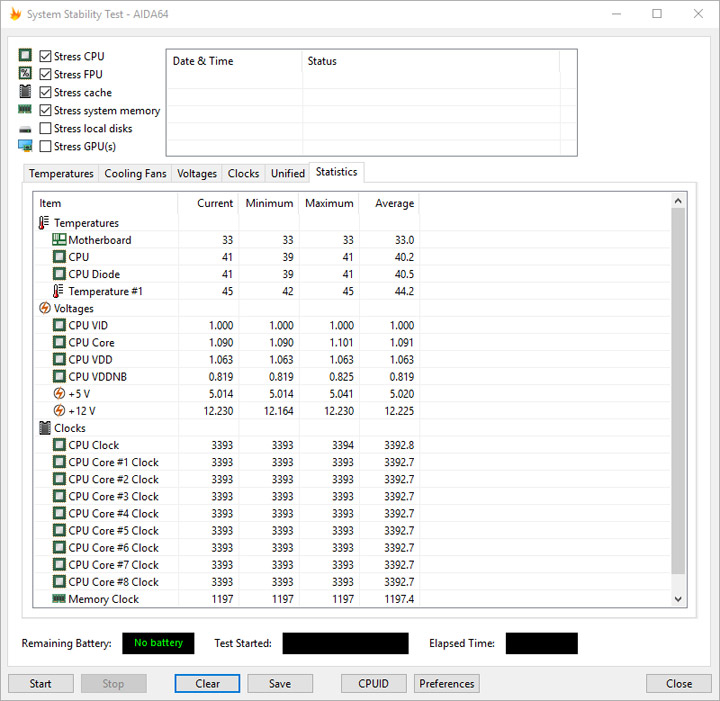
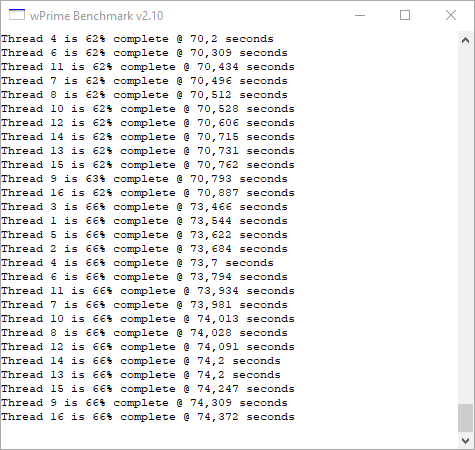
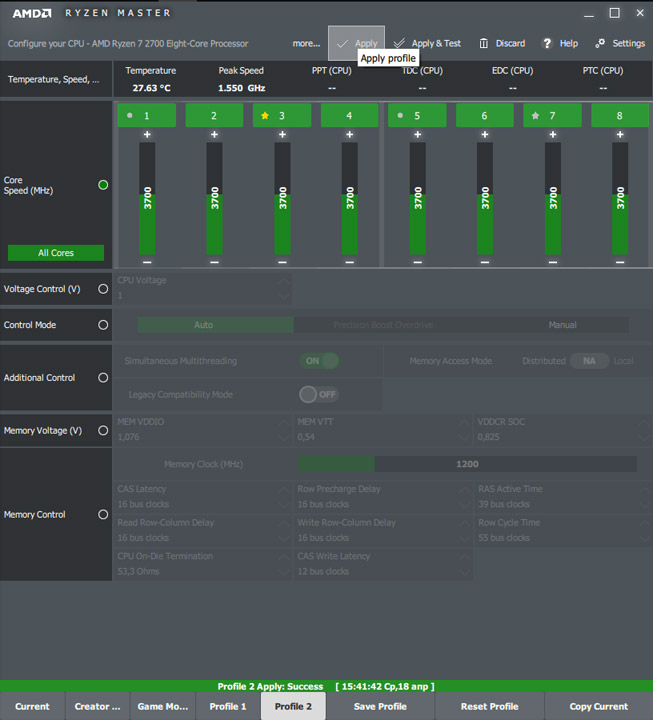
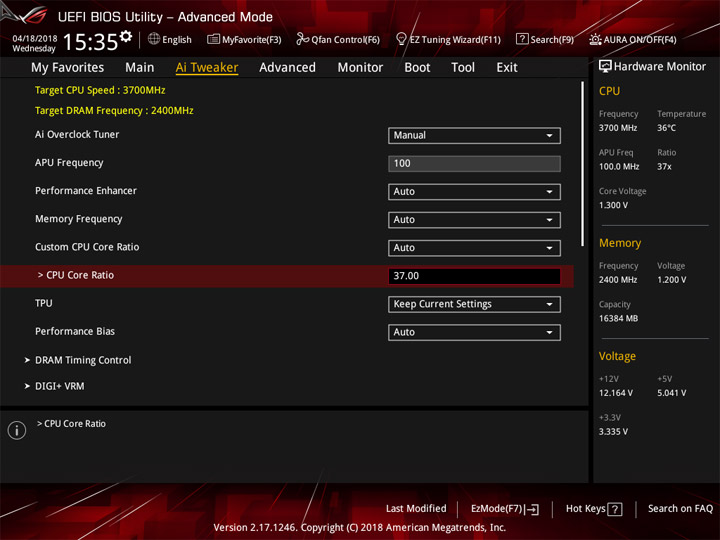
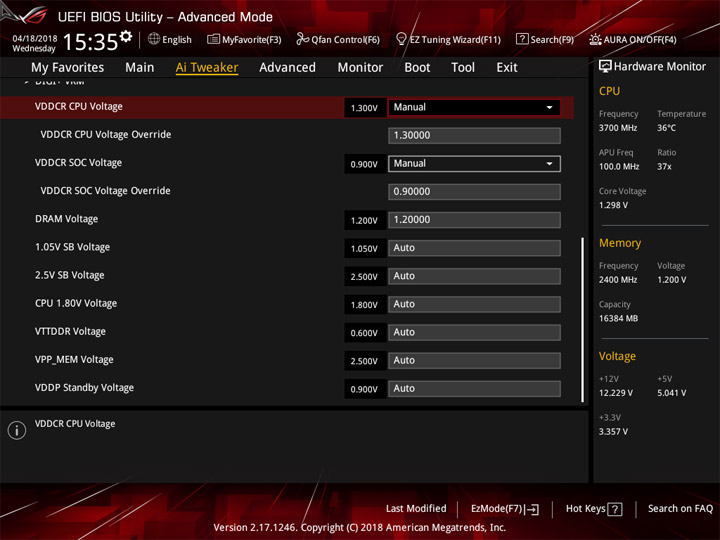
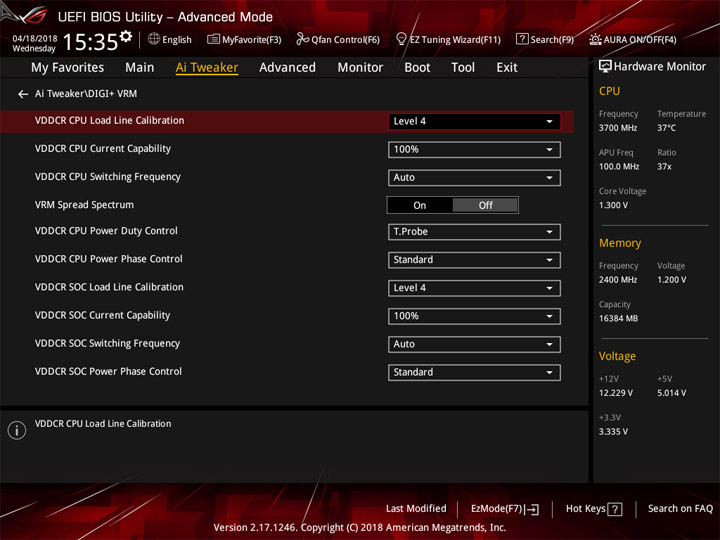
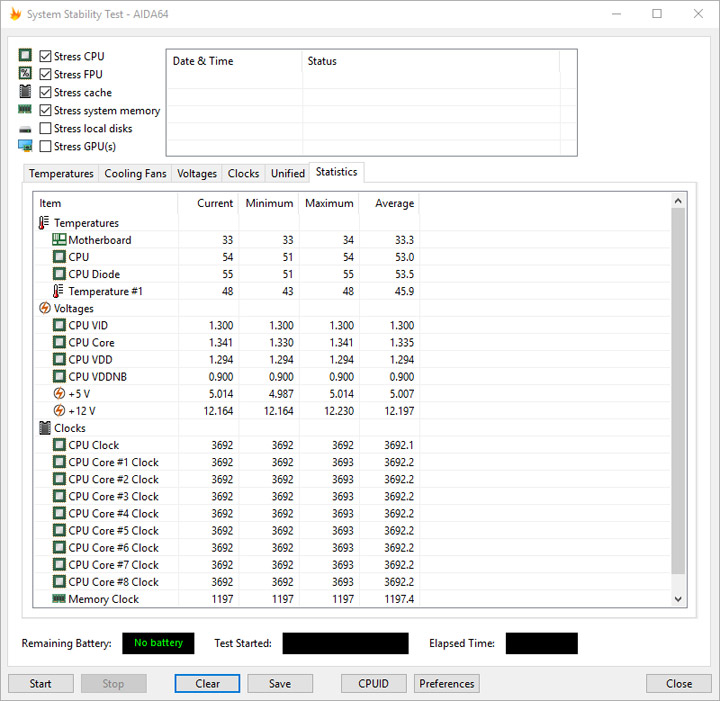
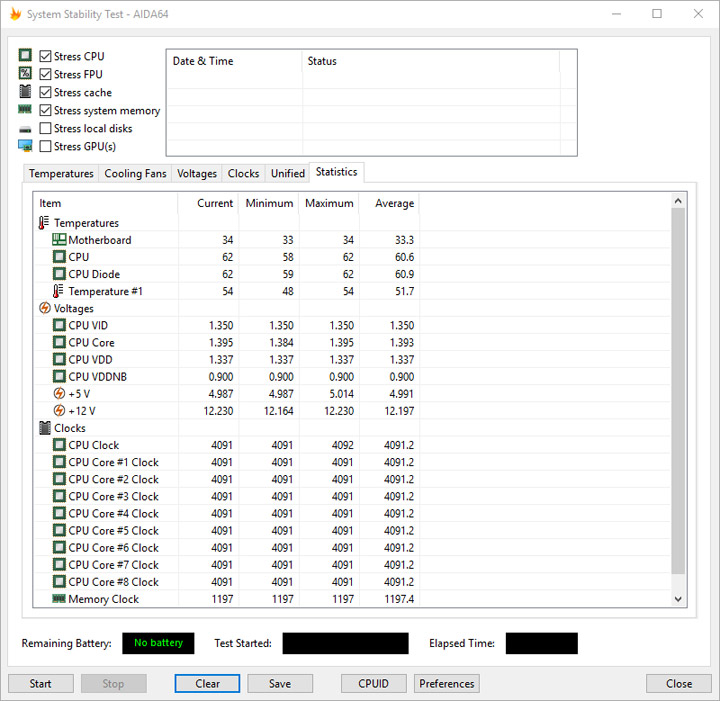
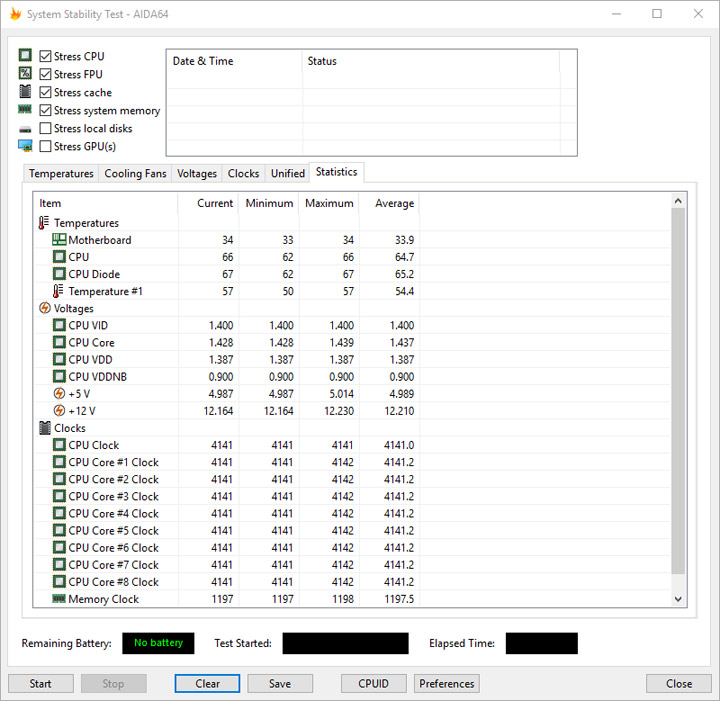
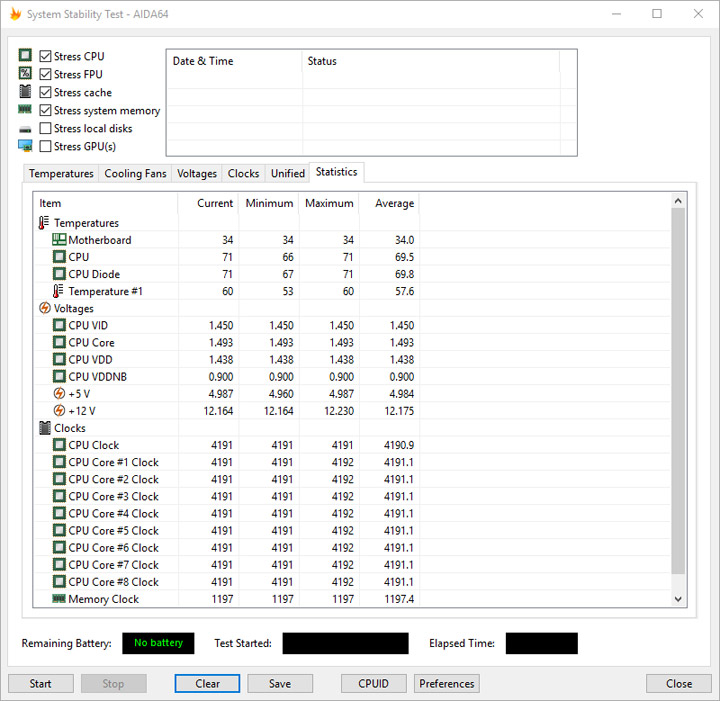
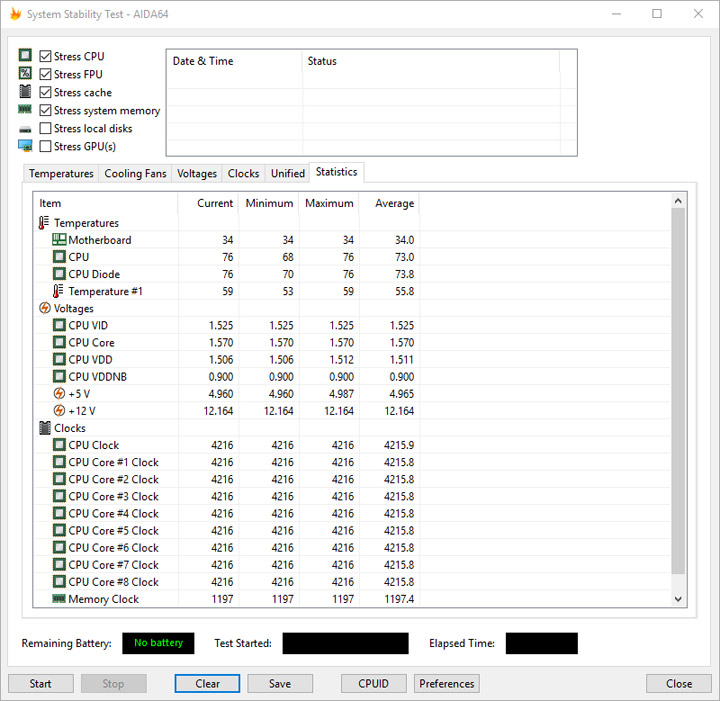
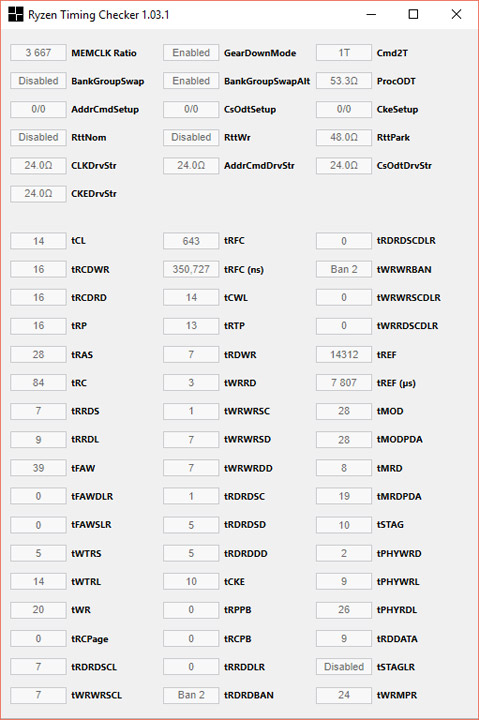
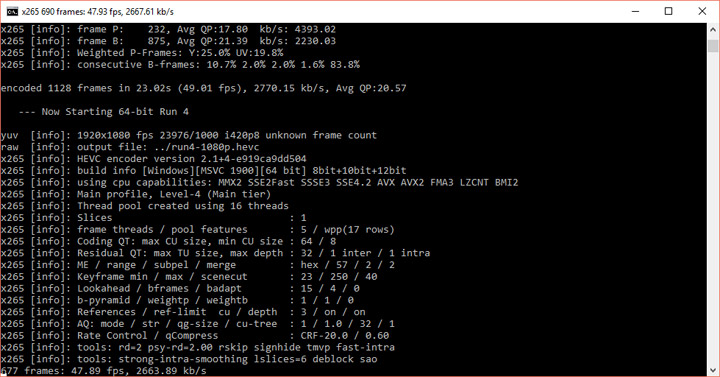
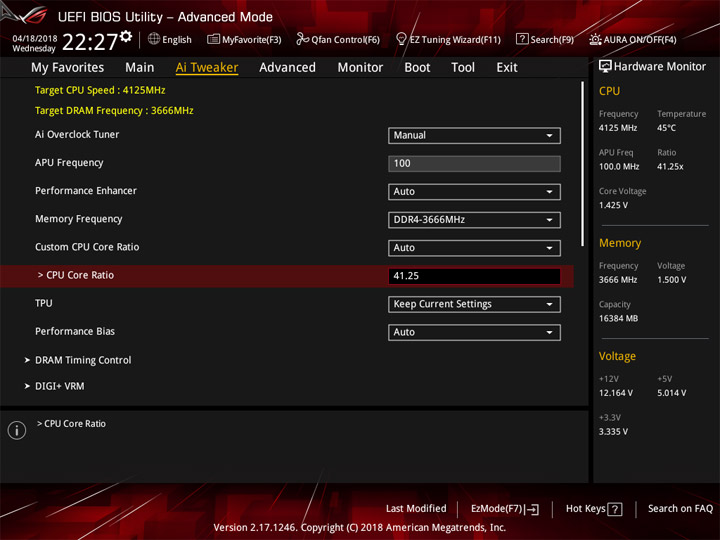
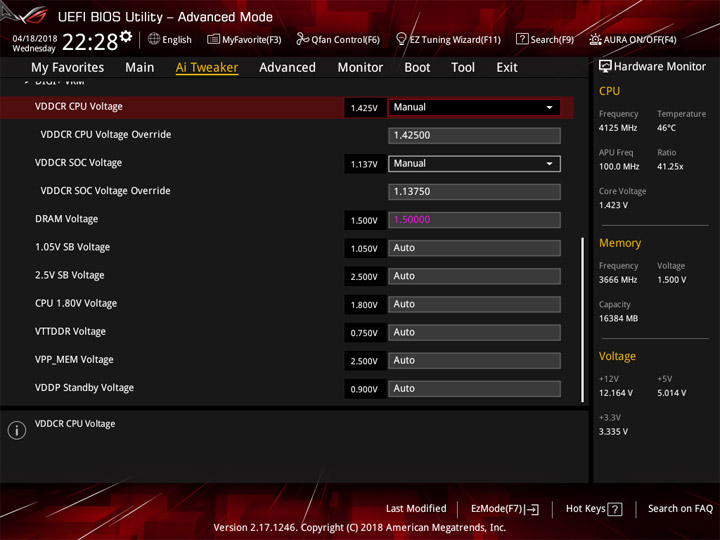
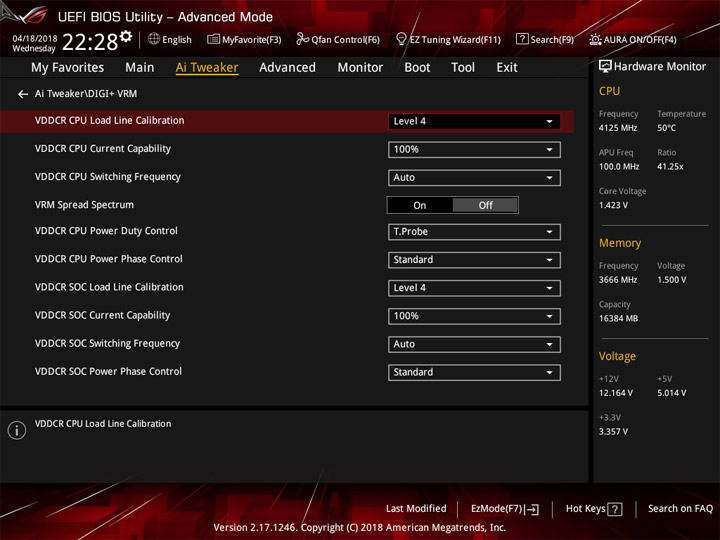
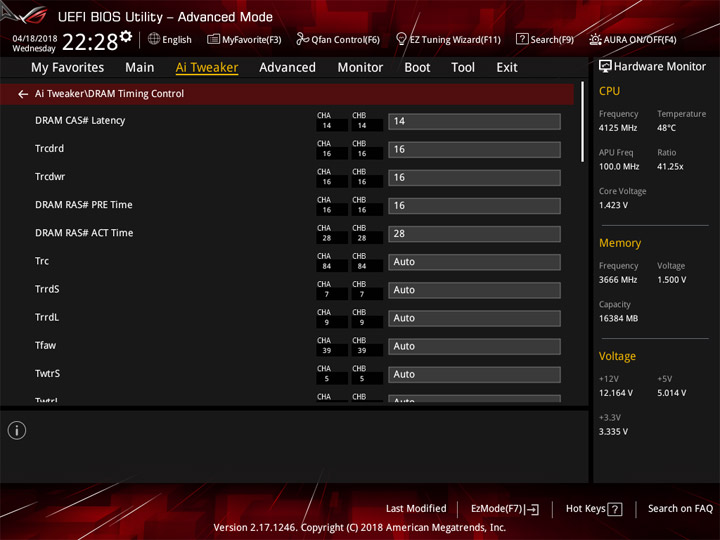
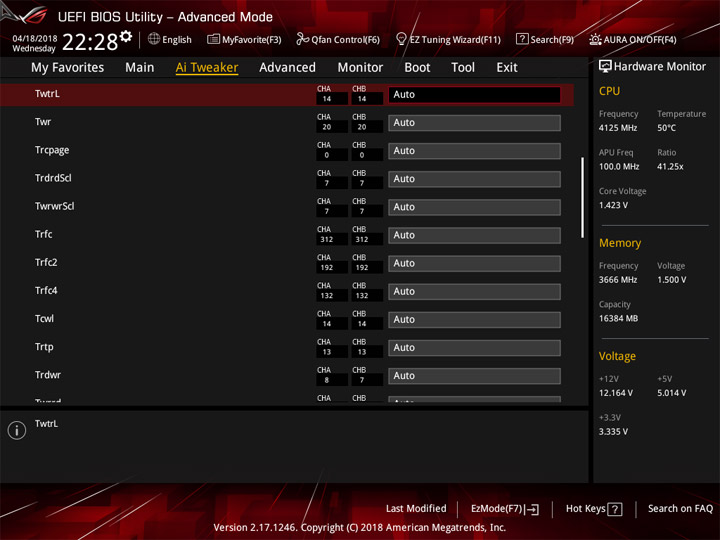
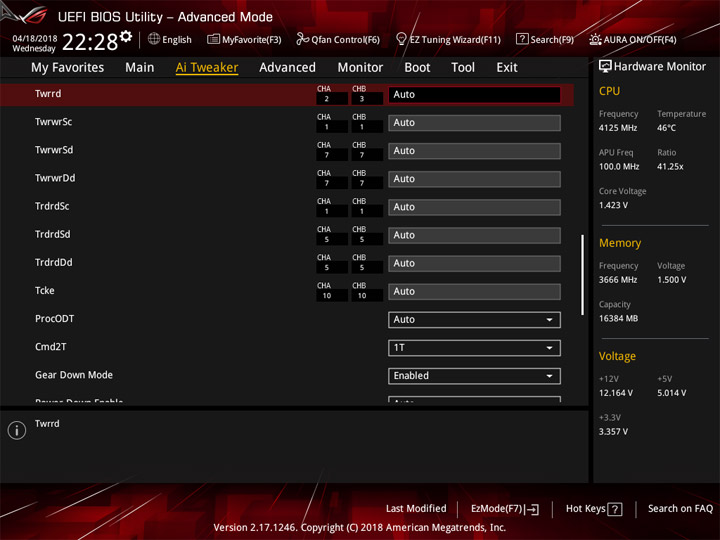
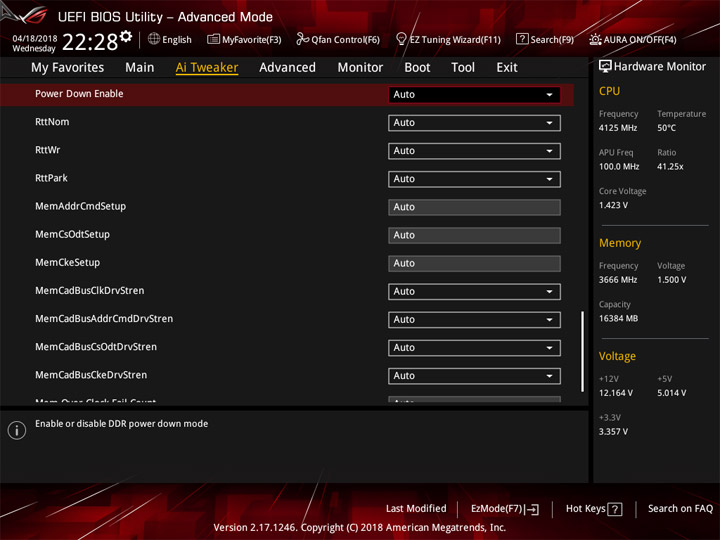
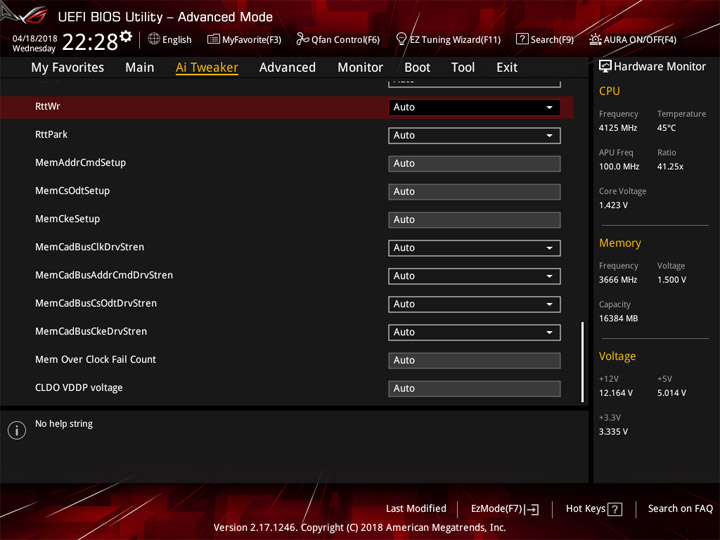
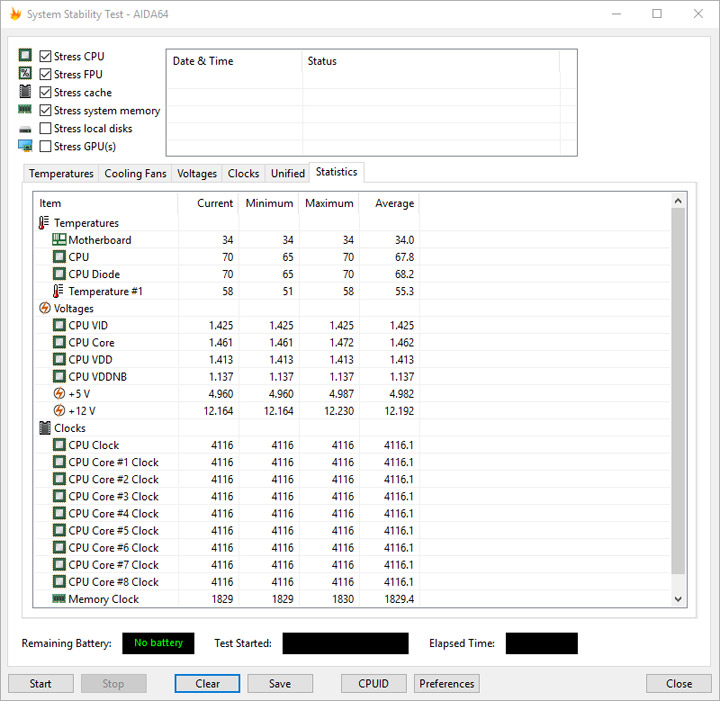
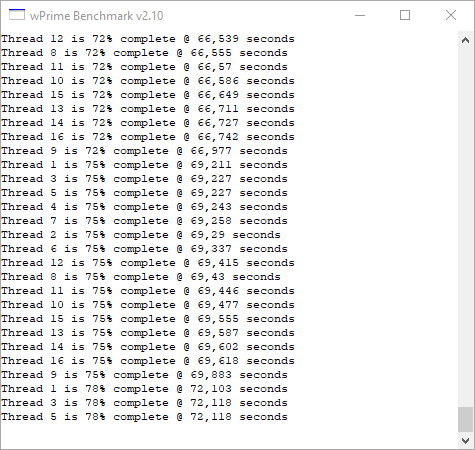
.jpg)